Remediază 50 de probleme comune cu Windows 7 cu FixWin [groovyReview]
Microsoft Vindovs 7 Opinii / / March 19, 2020

Oricât de mult iubim noul Windows 7 sistemul de operare, întotdeauna vor exista lucruri care se rup din când în când. Folosind un liber cerere de sine stătătoare FixWin, este posibil să puteți rezolva multe dintre aceste probleme simple, dar obișnuite cu Windows 7, dacă le experimentați. Acest instrument funcționează și pe Windows Vista, dar pentru acest articol ne vom concentra doar pe Windows 7.
Înainte de a începe să utilizați orice tip de instrument Windows de pe Internet, vă sugerez întotdeauna să faceți un Backup de sistem, Punctul de restaurare a sistemului sau mai bine, ia, a imagine completă a sistemului.
Pagina de întâmpinare FixWin
FixWin include un automat Verificator de fișiere sistem care analizează sistemul Windows 7 pentru a vă asigura că problemele dvs. nu sunt rezultatul fișierelor de sistem corupte. De asemenea, verifică dacă niciunul dintre fișierele dvs. critice de sistem nu lipsește (inteligent.) După ce utilitarul de verificare găsește o problemă cu un fișier de sistem, îl va înlocui automat cu o copie nouă. Macabru!
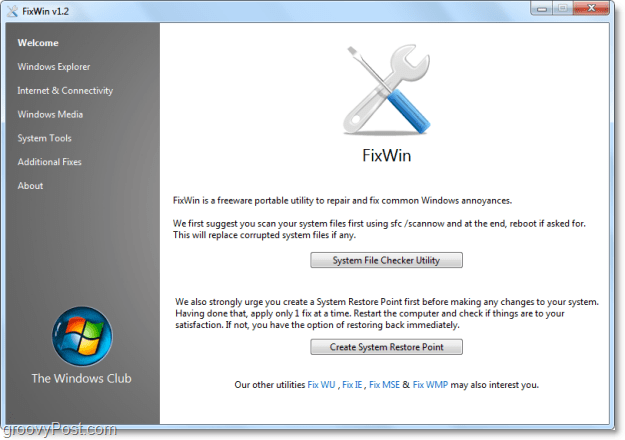
FixWin are o sortiment vast de remedieri. Vom coborî lista și aruncăm o privire doar la ceea ce poate face FixWin.
Corecții pentru Windows Explorer
- Coșul de reciclare lipsește de pe desktop.
- Resetează sau fixează folderele pentru a vedea setarea implicită, atunci când folderele arată bara de comandă și controale diferite decât conținutul.
- Games Explorer nu funcționează sau nu poate deschide folderul Games Explorer.
- Activați Opțiuni de folder, Remediază când Opțiunile dosarului lipsesc din meniul Instrumente și Panoul de control.
- Corecții Afișați fișiere ascunse, foldere și unități. Unele programe malware modifică setările Windows pentru a dezactiva sau a împiedica utilizatorii să modifice Afișare fișiere și foldere ascunse în Opțiuni folder.
- Fixează pictograma coșului de reciclare atunci când nu se actualizează automat.
- Explorer.exe nu va începe la pornire în Windows.
- Unitatea CD sau unitatea DVD lipsește sau nu este recunoscută de Windows sau de alte programe.
- Miniaturile nu funcționează în Windows Explorer.
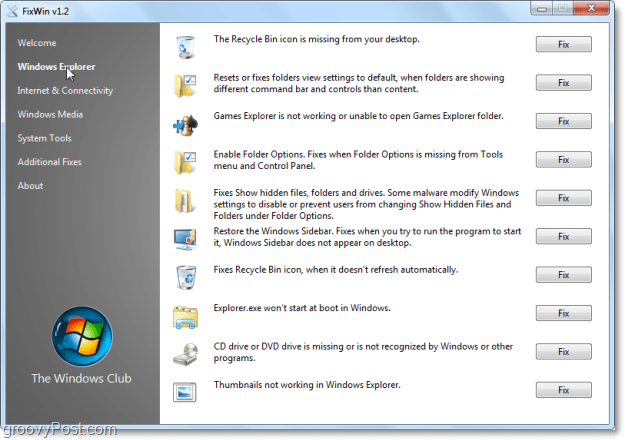
Corecții de internet și de conectivitate
Pictograma Internet Explorer lipsește de pe desktop. Creează o pictogramă Internet Explorer pe desktop.
- Completați sau Salt la Asistentul Executați O dată, când executați Internet Explorer pentru prima dată.
- Opțiunile de internet lipsesc în Setări din fila Advanced din caseta de dialog „Opțiuni Internet”.
- Optimizați conexiunile maxime de Internet Explorer pe server pentru a descărca mai mult de două fișiere simultan.
- Imposibil de modificat pagina de pornire, Internet Explorer se lansează de fiecare dată cu pagina principală implicită MSN.
- Remediază dialogurile cu eroare de rulare care apar în Internet Explorer în timp ce navighezi.
- Reparați conexiunea la internet sau resetați TCP / IP la starea implicită.
- Remediați textul blurry sau stilul fontului pentru fereastra sursă a Internet Explorer 8.
- Resetați setările Internet Explorer pentru configurația implicită.
- Faceți clic dreapta pe Meniul contextual din Internet Explorer este dezactivat.
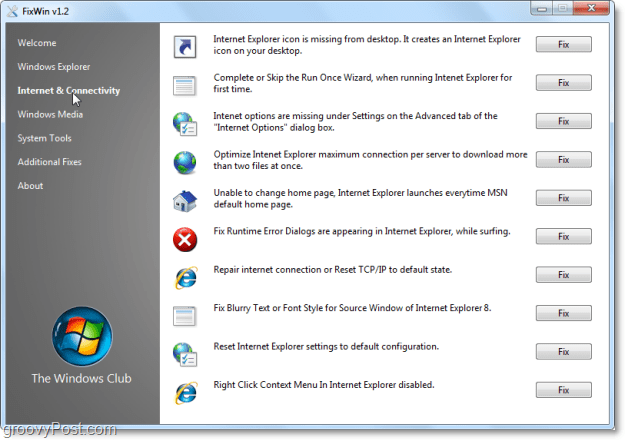
Corecții Windows Media Player / Center
- Windows Media Player nu pornește și mesajele de eroare apar spunând „A apărut o eroare de aplicare internă.”
- Windows Media Player nu mai răspunde după instalarea unui produs terț care înregistrează propria versiune a fișierului Wmp.dll.
- Windows Media Player nu arată prezentarea corectă a prezentării.
- Fișierelor media asociate cu Windows Media Player lipsesc meniul contextual din clic dreapta.
- Mesaj de eroare: „Windows Media Player nu este instalat corect și trebuie reinstalat. Doriți să instalați Playerul de pe site-ul Web Microsoft? ”
- Resetați Windows Media Library și rezolvați problemele de sincronizare ale bibliotecii.
- Actualizări automate nu funcționează pentru Windows Media Player.
- Bazați și reconstruiți baza de date Windows Media Center.
- Remediați Windows Media Player care nu afișează conținut flash în timp ce vizitați magazinele online sau Ghidul media.
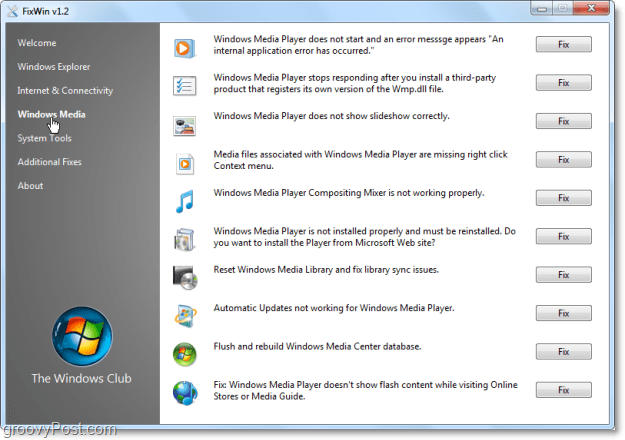
Corecții instrumente de sistem
- Activați Task Manager. Când încercați să deschideți sau să rulați Task Manager (taskmgr.exe), poate apărea următoarea eroare: „Administratorul de activități a fost dezactivat de administratorul tău.”
- Activați promptul de comandă. Când rulați fișierele cmd.exe sau lot, puteți primi mesajul de eroare: „Administratorul dvs. a fost dezactivat de promptul de comandă.”
- Activați Editorul Registrului. Când executați Registry Editor (regedit), puteți primi următoarea eroare: „Editarea Registrului a fost dezactivată de administratorul dvs.”
- Activați inserarea MMC Sap-ins. Unele viruși împiedică utilizatorii să execute snap-uri MMC, cum ar fi Politica de grup (gpedit.msc), Politica locală de securitate, Managementul discului etc.
- Resetați Căutarea Windows la valori implicite. Când căutați în Windows Vista, este posibil să primiți un mesaj care afirmă: „Căutarea a eșuat la inițializare.”
- Resetați Restaurarea sistemului la valorile implicite. Când creați un punct de restaurare, este posibil să primiți mesajul: „Restaurarea sistemului a fost dezactivată de politica de grup. Pentru a activa Restaurarea sistemului, contactați administratorul dvs. de domeniu.”
- Device Manager nu funcționează corect și nu arată niciun dispozitiv.
- Reparați Windows Defender. O soluție pentru toate setările și serviciile de registru pentru a le seta la valorile implicite ale Windows Defender.
- Centrul de acțiune și Windows Security Center nu mai recunosc Anti-Virus și Firewall sau identifică încă software de securitate vechi ca fiind instalat.
- Fix pentru că „Dezactivează funcțiile Windows On On sau Off”, caseta de dialog fiind goală.
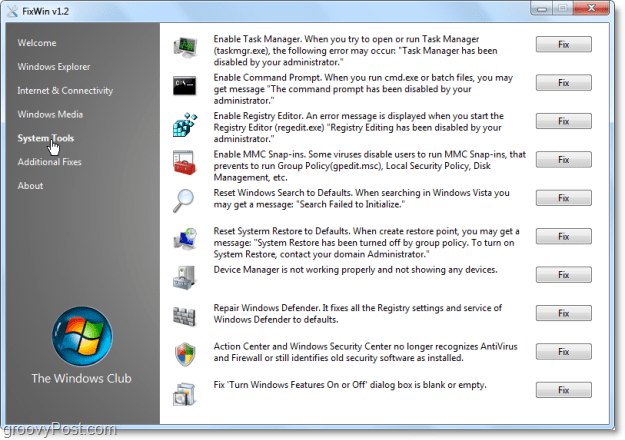
Corecții suplimentare pentru Windows
- Activați funcția Hibernate și Sleep Hybrid. Fixează opțiunea Hibernare care lipsește de la butonul Oprire.
- Restaurați gadgeturile pentru bara laterală Windows. Gadget-urile din bara laterală lipsesc din panoul Gadget.
- Restaurați notele lipicioase, ștergeți caseta de dialog de avertizare.
- Remediați site-ul Windows Update. Când deschideți site-ul Windows Update, primiți o pagină goală Windows Update.
- Imposibil de deschis fișierele de ajutor care necesită programul Windows Help (WinHlp32.exe) pe Windows Vista și Windows 7.
- Remediați pictogramele desktop deteriorate. Ștergeți și reconstruiți o cache a pictogramelor corupte și creșteți limita maximă de memorie cache a pictogramelor până la 5000.
- Bara de activități JumpList lipsește sau nu stochează lista de fișiere MRU.
- Aero Snap nu funcționează.
- Aero Shake nu funcționează.
- Aero Peek nu funcționează.
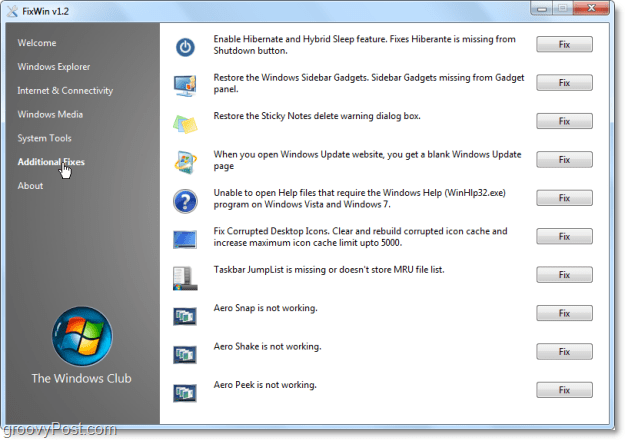
Asta acoperă toate corecțiile!
După ce FixWin a găsit o problemă pe care o poate rezolva, Clic Fix buton, iar FixWin va merge la treabă. De îndată ce problema va fi rezolvată, va apărea o fereastră de dialog mică, indicând „Procesul finalizat cu succes”. Simplu este groovy!
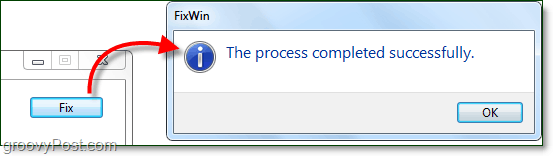
Lucrul meu preferat despre FixWin (altul decât prețul gratuit) este că aplicația este de sine stătătoare și nu necesită nicio instalare. De îndată ce descărcați programul, tot ce trebuie să faceți este să îl extrageți din fișierul său .zip și să îl porniți imediat.
Aveți un instrument de diagnosticare / reparare Windows 7 preferat? Aruncați mai jos un comentariu și anunțați-l despre acesta, astfel încât să-l putem prezenta în următoarea noastră revizuire descărcare!
Site-ul web al proiectului FixWin Team.
Descărcare gratuită FixWin pentru Windows 7
![Remediază 50 de probleme comune cu Windows 7 cu FixWin [groovyReview]](/uploads/acceptor/source/78/free_horizontal_on_white_by_logaster__1_.png)